Loading ...
Loading ...
Loading ...
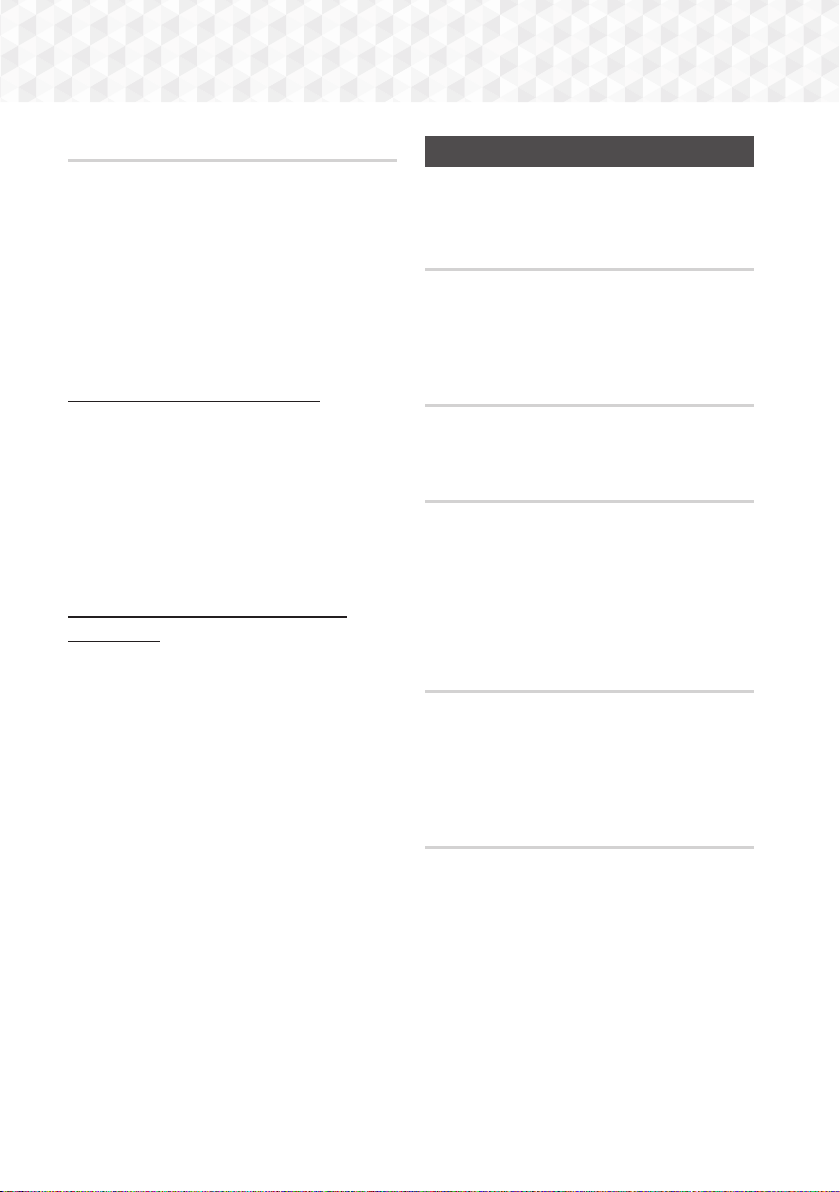
38 - Suomi
Verkkopalvelut
Sovellusten käyttö
Kotiteatteri näyttää kaksi sopimusta, kun käytät jotain
sovellusta ensimmäisen kerran. Sinun on hyväksyttävä
molemmat sopimukset sovellusten lataamiseksi ja
käyttämiseksi.
Kotiteatteri näyttää oletuksena neljä suosittua
sovellusta aloitusruudulla. Löydät lisää sovelluksia ja
voit muuttaa kotiteatterin aloitusruudulla näytettäviä
sovelluksia Lisää-painikkeella.
Käynnistä sovellus korostamalla sovellus,
kaksoisnapsauttamalla sitä sekä noudattamalla
ruudulla näytettäviä ohjeita.
Muiden sovellusten tarkasteleminen
1. Valitse Lisää-painike aloitusruudulla ja paina
E
-painiketta. Näet lisää sovelluksia esiin
tulevasta Lisää sovelluksia -ruudusta.
2. Voit tarkastella sovelluksia siirtämällä korostuksen
oikealle tai vasemmalle, jolloin uusi sovellusryhmä
tulee esiin.
3. Poistu Lisää sovelluksia -ruudulta valitsemalla
Sulje tai painamalla kaukosäätimen
RETURN-
tai EXIT-painiketta.
Aloitusruudulla näytettävien sovellusten
muuttaminen
1. Valitse Lisää-painike ja paina
E
-painiketta.
2. Valitse Muokkaa-painike Lisää sovelluksia
-ruudulla ja paina
E
-painiketta.
3. Kotiteatterin aloitusruudulla näytettävät
sovellukset on merkitty valintamerkillä. Poista
sovelluksia aloitusruudulta korostamalla
poistettava sovellus ja painamalla
E
-painiketta.
4. Valitse sovelluksia korostamalla sovellus ja
painamalla
E
-painiketta. Valintamerkki lisätään
jokaisen valitsemasi sovelluksen kohdalle.
Enintään neljä sovellusta voi olla valittuna
kerrallaan.
5. Valitse OK ja paina
E
-painiketta, kun olet
valmis. Aloitusruutu tulee uudelleen näkyviin.
✎
Sulje sovellus kaukosäätimen EXIT-painikkeella.
✎
Voit poistaa kaikkien sovellusten kirjautumistiedot
painamalla
5
-painiketta vähintään 5 sekunnin
ajan aloitusruudulla, kun laitteessa ei ole levyä.
Opera TV Store-palvelun käyttö
Löydät Opera TV Store-palvelusta korkealaatuisia
internet-videosuoratoisto-, yhteisöverkosto- ja
musiikkisuoratoistopalveluja.
Opera TV Store-palvelun käyttäminen
Voit käyttää Opera TV Store-palvelua valitsemalla
aloitusruudun Opera TV Store-painikkeen ja
painamalla
E
-painiketta.
Poistu Opera TV Store -ruudulta painamalla
kaukosäätimen
EXIT-painiketta.
Siirtyminen Opera TV Store-palvelussa
Kun Opera TV Store -ruutu tulee esiin, se näyttää
useita lajiteltuja sovelluksia. Siirrä korostus sovellusten
välillä kaukosäätimen
▲
%
◄►-painikkeilla.
Sovelluksen valitseminen
Siirrä korostus haluamasi sovelluksen kohdalle ja
paina
E
-painiketta.
Valitse esiin tulevassa ponnahdusikkunassa AVAA
avataksesi sovelluksen heti, tai LISÄÄ OMIIN
SOVELLUKSIIN lisätäksesi sovelluksen
OMAT
SOVELLUKSET
-kohtaan. Palaa Opera TV Store
-ruudulle painamalla kaukosäätimen RETURN-
painiketta.
Sovellusten valitseminen luokittain
Voit hakea sovelluksia helpommin tarkastelemalla
niitä luokittain, kuten
Uusin,
Suositut,
Kaikki, Pelit,
Musiikki
jne.
Valitse luokka siirtämällä korostus ruudun ylälaitaan
kaukosäätimen
▲
-painikkeella.
Valitse sitten luokka ◄►-painikkeilla.
Omat sovellukset-ruudun käyttö
Voit käyttää Omat sovellukset -ruutua korostamalla
OMAT SOVELLUKSET ja painamalla
E
-painiketta.
Omat sovellukset -ruutu tulee näkyviin ja näyttää
kaikki sovellukset, jotka olet tallentanut OMAT
SOVELLUKSET -merkinnällä.
HT-J5500_J5550W-FIN_0420.indd 38HT-J5500_J5550W-FIN_0420.indd 38 2015-04-20 4:16:582015-04-20 4:16:58
Loading ...
Loading ...
Loading ...